Como baixar vídeos de cursos do Canvas?
Canvas é um sistema de gerenciamento de aprendizagem (LMS) amplamente utilizado que permite que alunos e instrutores se envolvam com materiais do curso, incluindo aulas em vídeo, tarefas e discussões. Embora o Canvas forneça uma excelente plataforma para aprendizagem online, há casos em que alunos ou educadores podem precisar baixar vídeos do curso para acesso offline, fins de estudo ou razões de arquivamento.
Infelizmente, o Canvas não oferece uma maneira direta de baixar vídeos diretamente dos cursos. No entanto, vários métodos podem ajudar os usuários a salvar vídeos do Canvas, incluindo recursos de exportação integrados e algumas ferramentas úteis, agora vamos continuar a explorar os detalhes.
1. O que é Canvas?
Canvas é um LMS desenvolvido pela Instructure e usado por instituições educacionais no mundo todo. Ele oferece várias ferramentas para instrutores gerenciarem materiais de curso e interagirem com alunos. Alguns recursos principais do Canvas incluem:
- Aulas em vídeo : Os professores podem enviar aulas em vídeo ou vincular a conteúdo de vídeo externo.
- Tarefas e questionários : Os alunos podem concluir e enviar os trabalhos do curso on-line.
- Fóruns de discussão : Discussões interativas para aprendizagem colaborativa.
- Acompanhamento de notas : Um sistema de classificação integrado para alunos e instrutores.
- Integração com ferramentas de terceiros : Compatibilidade com plataformas como Zoom, YouTube e Google Drive.
Embora o Canvas seja projetado para ser uma plataforma de aprendizado online, os usuários geralmente precisam de acesso a materiais offline, incluindo aulas em vídeo. Abaixo estão vários métodos para baixar vídeos de cursos do Canvas.
2. Como baixar vídeos do curso Canvas
Há várias maneiras de baixar vídeos de cursos do Canvas, dependendo das permissões de acesso e soluções técnicas disponíveis. Vamos explorar esses métodos em detalhes.
2.1 Usando o recurso de exportação do Canvas (para instrutores)
Se você for um instrutor, poderá usar o recurso integrado para exportar o curso do Canvas, incluindo vídeos (se enviados diretamente para o Canvas):
- Acesse o Canvas, faça login com sua conta e abra o curso.
- Clique em Configurações no menu de navegação à esquerda e selecione Exportar conteúdo do curso .
- Escolher Curso e clique Criar Exportação . Quando a exportação estiver concluída, baixe o arquivo ZIP do Canvas.
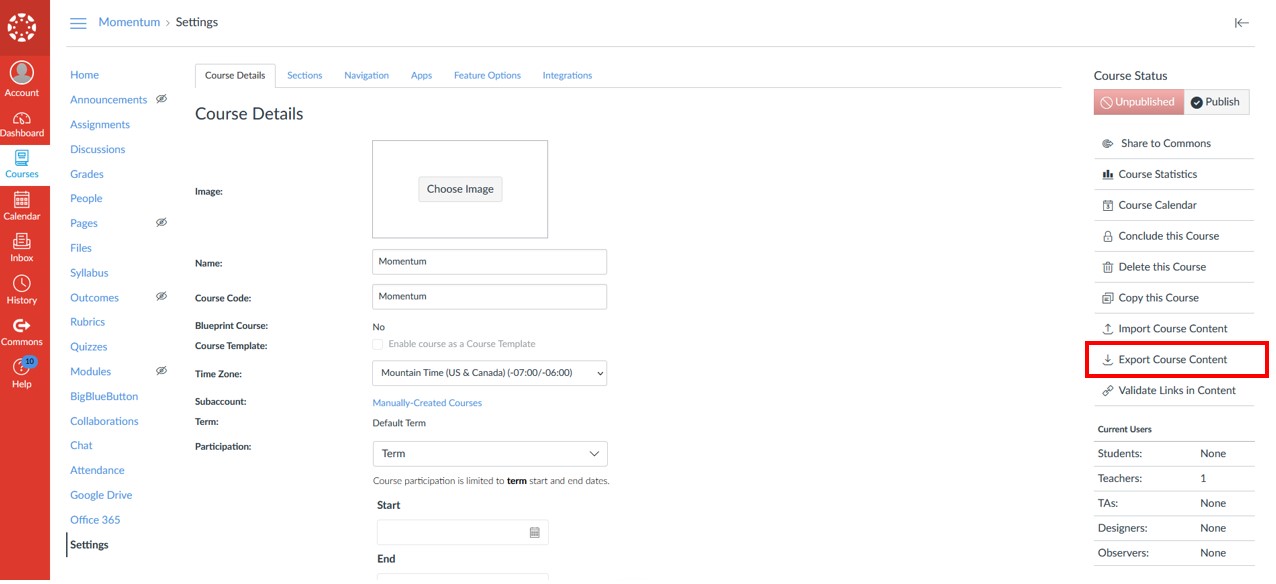
Embora esse método seja útil para instrutores, os alunos não têm acesso a esse recurso. Além disso, vídeos hospedados externamente (por exemplo, YouTube, Vimeo) não serão incluídos no download.
2.2 Baixando manualmente os vídeos do curso (se permitido pelos instrutores)
Alguns instrutores permitem que os alunos baixem aulas em vídeo habilitando a opção de download. Se esse for o caso:
- Navegue até o vídeo que deseja baixar do Canvas.
- Procure o botão suspenso no canto superior direito do vídeo, escolha o Download Botão Mídia e clique nele para salvá-lo no seu dispositivo.
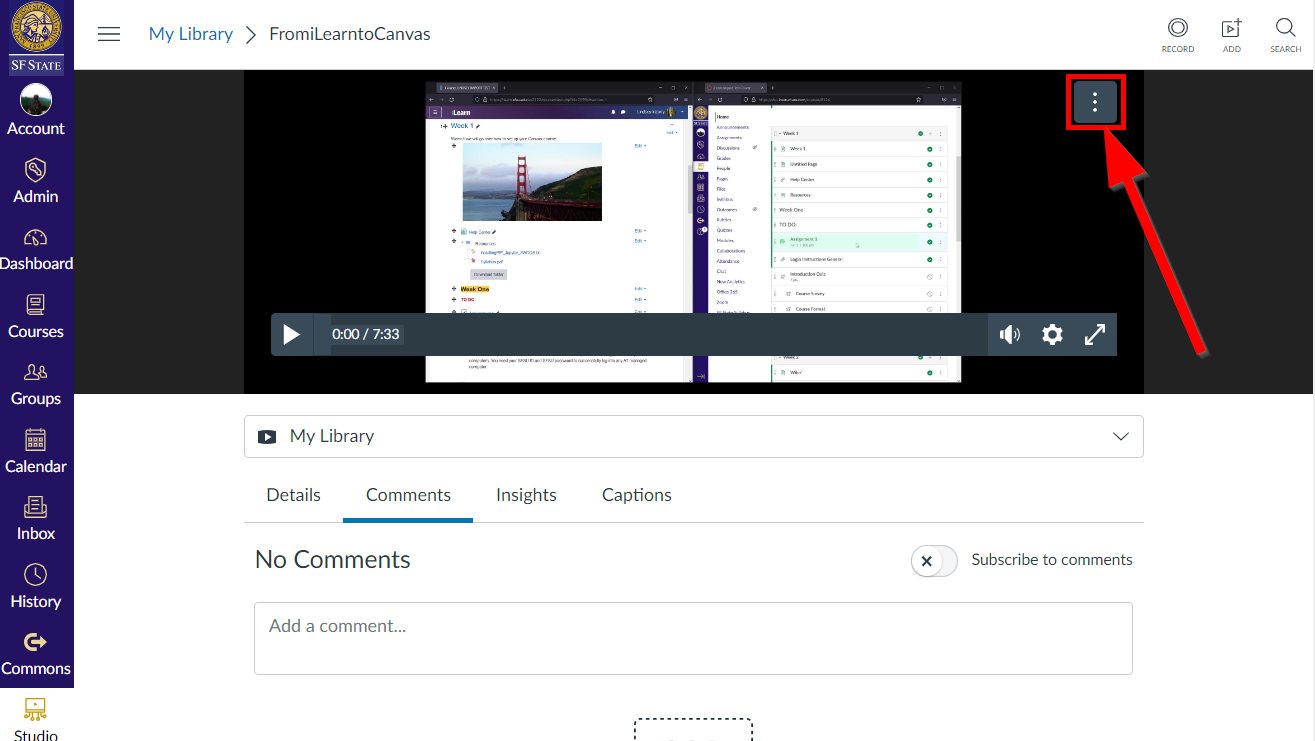
Se nenhuma opção de download estiver disponível, outros métodos deverão ser usados para salvar o vídeo.
2.3 Usando gravadores de tela
Para vídeos que não podem ser baixados diretamente, usar software de gravação de tela é uma solução viável. Este método permite que os usuários capturem vídeo e áudio em tempo real.
Etapas para gravar vídeos do Canvas com um software gravador de tela:
- Escolha e instale um software de gravação de tela, como OBS Studio, Bandicam ou Camtasia.
- Ajuste o quadro de gravação para corresponder à área de reprodução do vídeo e selecione a opção de áudio do sistema para capturar o som.
- Reproduza o vídeo do Canvas e comece a gravar; Após a conclusão da gravação, corte quaisquer partes desnecessárias e salve o arquivo.
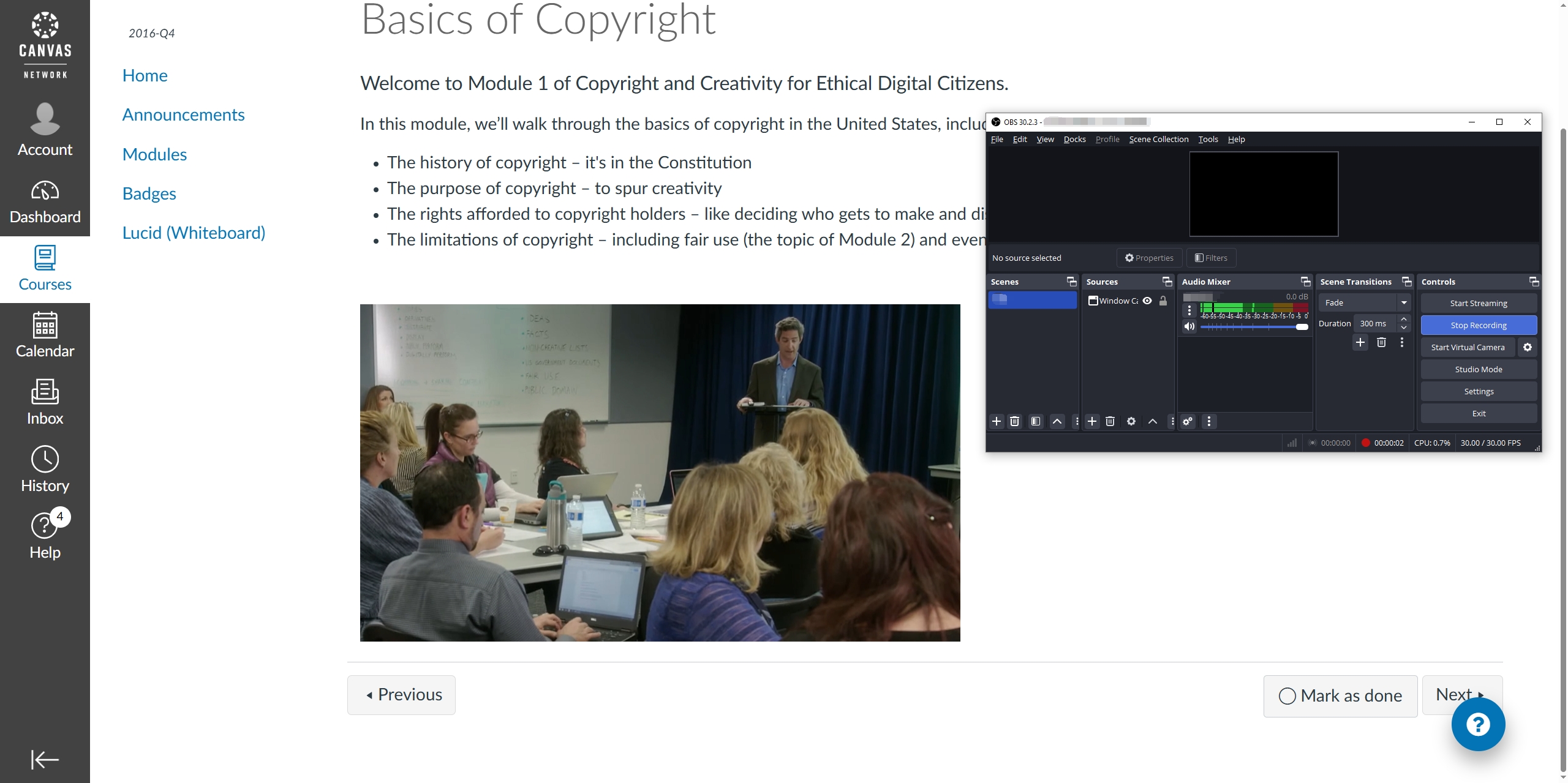
Embora eficaz, esse método requer gravação em tempo real, o que pode consumir muito tempo em palestras longas.
2.4 Usando extensões do Screen Recorder
Se preferir não instalar software, você pode usar extensões de gravador de tela baseadas em navegador para capturar vídeos.
Extensões de navegador recomendadas:
- Tela (Extensão do Chrome, gratuita com tempo de gravação limitado)
- Captura de tela e gravador de tela Nimbus (Chrome e Firefox)
- Tear (Grátis com tempo de gravação limitado)
Etapas para gravar o vídeo do Canvas no navegador:
- Escolha e instale uma extensão acima, como Tela da Chrome Web Store.
- Abra o vídeo do Canvas que você deseja gravar e clique na extensão Screenity.
- Selecione o modo de gravação, reproduza o vídeo e clique em “Iniciar gravação” para deixar a extensão gravar em tempo real.
- Pare a gravação e baixe o vídeo capturado do Canvas.
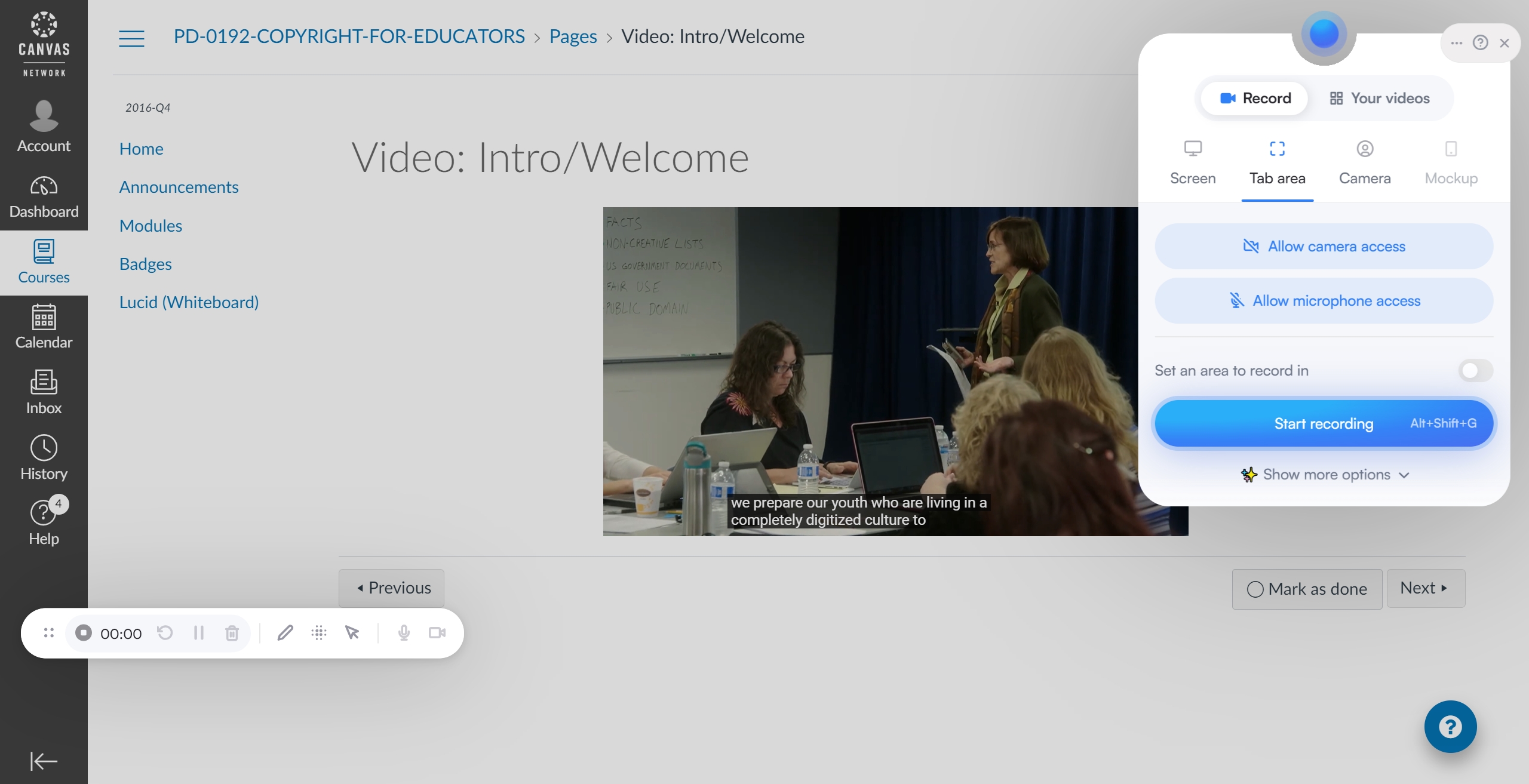
Este método funciona bem, mas pode resultar em pequena perda de qualidade dependendo das suas configurações.
Cursos Canvas de download em massa avançado com Meget
Para usuários que precisam baixar vários vídeos de cursos do Canvas de forma eficiente, Muito oferece uma solução poderosa. O Meget foi projetado para baixar vários vídeos de uma vez, permitindo que alunos e educadores salvem cursos inteiros rapidamente. É fácil de usar e mais rápido do que extensões de navegador ou gravação de tela.
Como usar o Meget para baixar vídeos do Canvas:
- Baixe e instale o software Meget para seu Windows ou Mac navegando até o site oficial.
- Abra o Meget e entre na sua conta do Canvas, depois selecione o formato de saída e a resolução.
- Escolha o(s) curso(s) dos quais deseja baixar os vídeos, reproduza um vídeo e clique no botão Download botão para começar a salvar vídeos.
- Após o download, você pode encontrar e abrir os vídeos do curso baixados na aba “Concluído” do Meget.
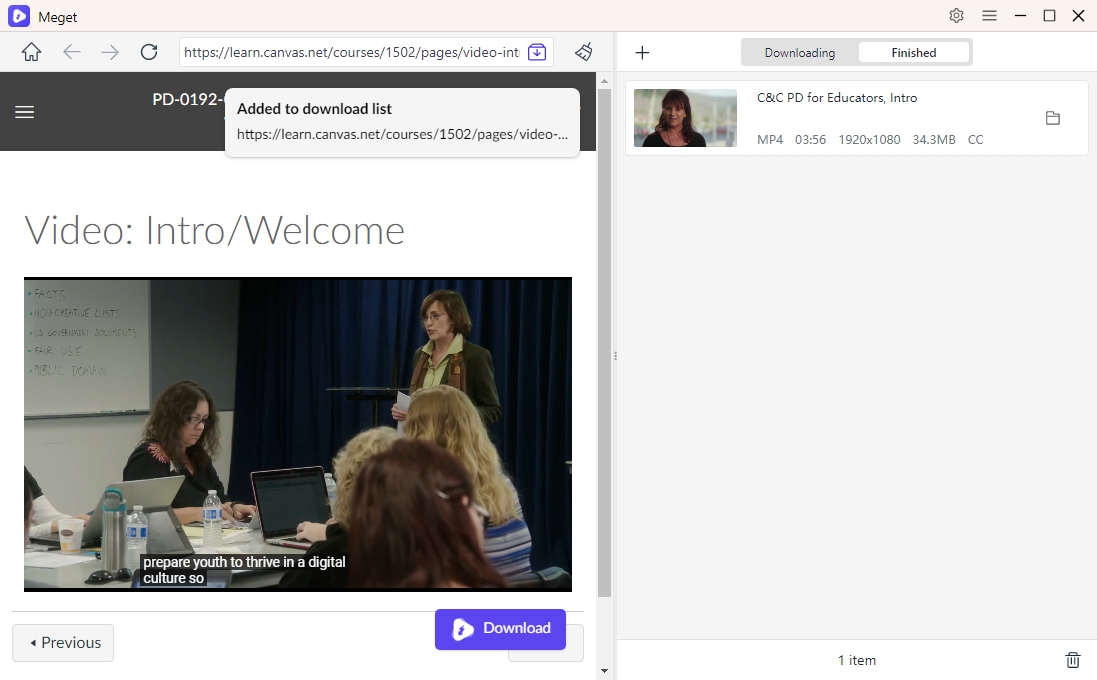
Dica bônus: se você também deseja baixar imagens do Canvas, basta escolher Muito profissional (A versão Pro do Meget) para baixar vídeos e imagens do Canvas.
Conclusão
Baixar vídeos do Canvas pode ser desafiador, especialmente quando opções de download direto não estão disponíveis. Embora o recurso de exportação e downloads manuais do Canvas funcionem em alguns casos, outros métodos, como software de gravação de tela e extensões de navegador, oferecem soluções alternativas. No entanto, para aqueles que procuram uma maneira rápida e eficiente de baixar vídeos do Canvas em massa, o Meget é a melhor solução.
Por que escolher a Meget?
- Fácil de usar – Interface simples e download rápido.
- Suporte para download em lote – Baixe vários vídeos de uma vez.
- Downloads de alta qualidade – Sem perda na qualidade do vídeo.
- Funciona com várias plataformas – Suporta vídeos incorporados de provedores terceirizados.
Se você precisa baixar vídeos do Canvas com frequência, Muito é a ferramenta definitiva para garantir que você tenha acesso aos seus materiais de estudo a qualquer hora e em qualquer lugar.
- Como resolver o erro "Erro ao carregar este GIF" no Redgifs?
- Visão geral rápida do iMyFone TopClipper em 2025
- Como baixar palestras do TED?
- Um guia completo para os melhores programas de download do StreamCloud
- Comparação de serviços de download do KissAnime: qual é o melhor em 2025?
- Como baixar vídeos do Kuaishou: Guia completo para PC e celular
- Como resolver o erro "Erro ao carregar este GIF" no Redgifs?
- Visão geral rápida do iMyFone TopClipper em 2025
- Como baixar palestras do TED?
- Um guia completo para os melhores programas de download do StreamCloud
- Comparação de serviços de download do KissAnime: qual é o melhor em 2025?
- Como baixar vídeos do Kuaishou: Guia completo para PC e celular
- Como corrigir o código de erro 100013 do 9anime (guia atualizado em 2025)
